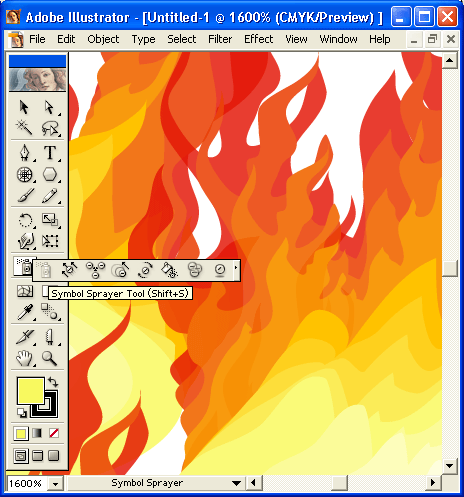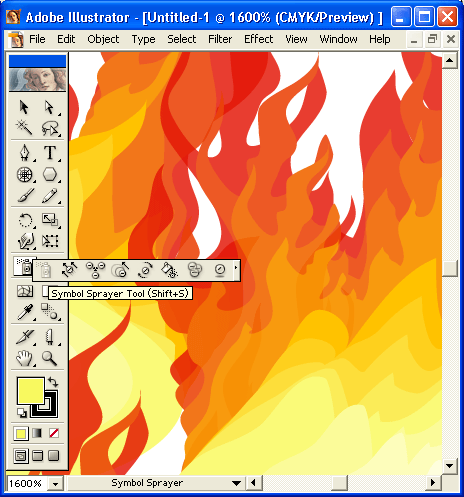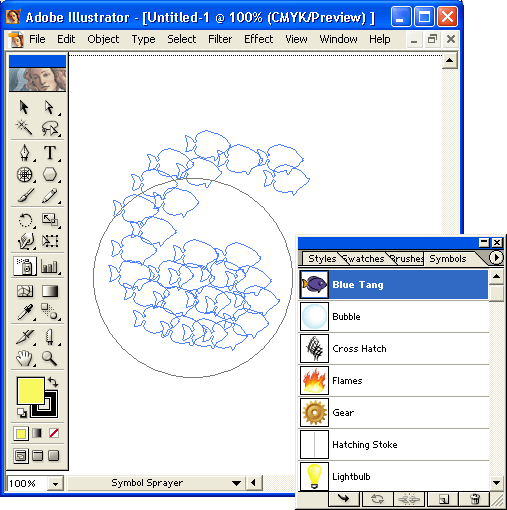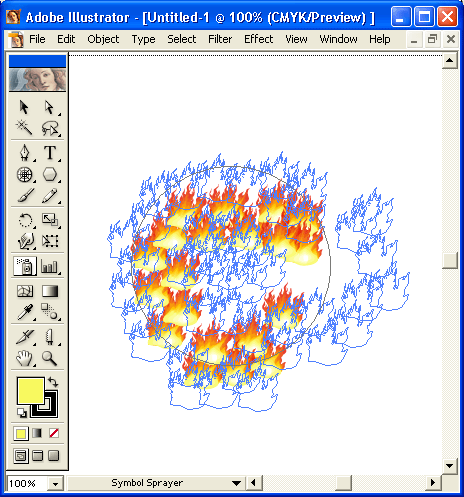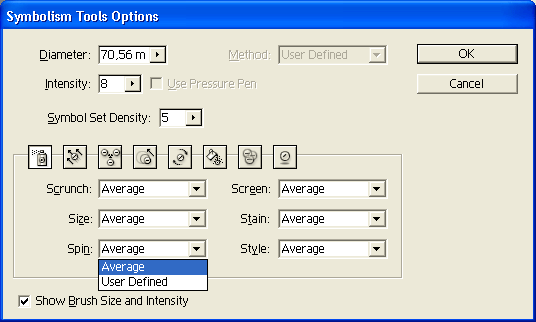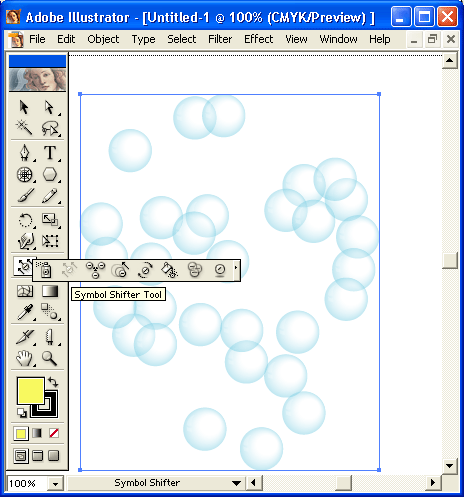19. Инструменты группы Symbolism
Размещение экземпляров символов в документе
Экземпляры символьных объектов размещаются в документе следующими двумя способами:
- отдельные экземпляры размещаются с помощью палитры Symbols (Символы);
- совокупности экземпляров размещаются с помощью специализированных инструментов. В этом случае совокупность экземпляров предстает в качестве единого целого.
Для того чтобы разместить экземпляр символьного объекта с помощью палитры Symbols (Символы), необходимо выделить соответствующий символ и выполнить одно из следующих действий:
- выполнить щелчок на кнопке Place Symbol Instance (Разместить экземпляр символа) (
- перетащить символ из палитры на страницу документа, в этом случае символьный объект может быть расположен в любом месте страницы;
- выполнить команду Place Symbol Instance (Разместить экземпляр символа) меню палитры.
При размещении символьного объекта с помощью палитры все экземпляры являются дубликатами оригиналов.
Для размещения совокупности символов, к тому же сопровождаемого определенным трансформированием, используются инструменты группы Symbolism (Символьные объекты).
1. Размещение экземпляров символов в документе Экземпляры символьных объектов размещаются в документе следующими двумя сп
Инструменты группы Symbolism
Инструменты группы Symbolism (Символьные объекты) (рис. 4.95) предназначены для размещения совокупности символов, а также последующего их преобразования: насыщенности, цвета, расположения, размера, поворота, прозрачности и применения стилей. У каждого инструмента этой группы свои собственные настройки, которые определяются в диалоговом окне Symbolism Tool Options (Параметры инструмента "Символьные объекты").
Рис. 4.95. Группа инструментов Symbolism в палитре инструментов
1. Инструменты группы Symbolism Инструменты группы Symbolism (Символьные объекты) (рис. 4.95) предназначены для размещени
Инструмент Symbol Sprayer
Инструмент Symbol Sprayer (Распылитель символов) (
Рис. 4.96. Инструмент Symbol Sprayer в группе Symbolism
Для настройки параметров инструмента необходимо дважды щелкнуть на его кнопке. На экран выводится соответствующее диалоговое окно (рис. 4.98).
В поле Diameter (Диаметр) устанавливается диаметр окружности воздействия инструмента в диапазоне от 0,35 до 352,42 мм.
Поле Intensity (Интенсивность) определяет степень изменения в диапазоне от 1 до 10 (большее значение обеспечивает более высокую степень изменения).
В поле Symbol Set Density (Плотность набора символов) определяется относительная плотность наборов символов в диапазоне от 1 до 10 (большее значение соответствует большей плотности).
Флажок Show Brush Size and Intensity (Отображать размер кисти и интенсивность) обеспечивает отображение площади действия инструмента.
Рис. 4.97. Создание совокупности символьных объектов с помощью инструмента Symbol Sprayer
Рис. 4.98. Диалоговое окно Symbolism Tool Options для инструмента Symbol Sprayer
Под кнопками инструментов расположено шесть списков, в которых определяется характер изменения каждого параметра набора символов.
- Список Scrunch (Плотность объектов) определяет относительную плотность с учетом исходного размера символа.
- Список Size (Размер) определяет размер символа с учетом исходного размера символа.
- Список Spin (Вращение) определяет повороты символов с учетом перемещения курсора мыши.
- Список Screen (Прозрачность) определяет степень прозрачности, начиная с полной непрозрачности (100%).
- Список Stain (Окрашивание) определяет цвет символов с учетом текущего цвета заливки.
- Список Style (Стиль) определяет характер оформления символов с учетом параметров текущего стиля.
В каждом из этих списков представлены следующие варианты изменения соответствующего параметра:
- Average (Средний) — добавляет новый экземпляр символа со средним значением от существующих экземпляров. Например, экземпляр, добавляемый к области, в которой средний уровень прозрачности равняется 50%, соответственно, и добавляемому символу присваивается прозрачность 50%.
Nota Bene.
Следует обратить внимание на то, что в расчет принимаются только экземпляры, попадающие в площадь действия инструмента, которая определяется параметром Diameter (Диаметр). Для того чтобы на экране отображалась окружность кисти инструмента, необходимо установить флажок Show Brush Size and Intensity (Показывать размер кисти и интенсивность).
- User Defined (Определенный пользователем) — обеспечивает особые значения для каждого параметра;
- Random (Случайный) — обеспечивает произвольные значения параметра.
1. Инструмент Symbol Sprayer Инструмент Symbol Sprayer (Распылитель символов) ( Рис. 4.96. Инструмент Symbol Sprayer в гр
4.99.gif
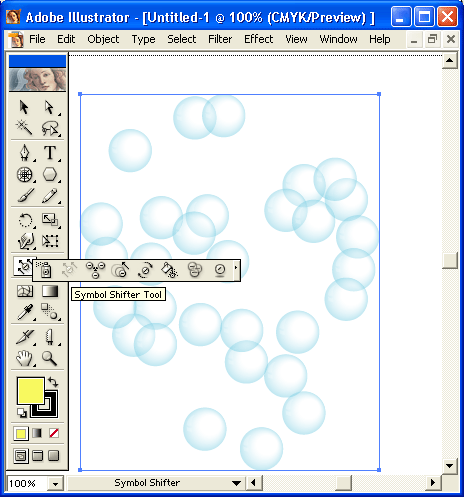
4.96.gif
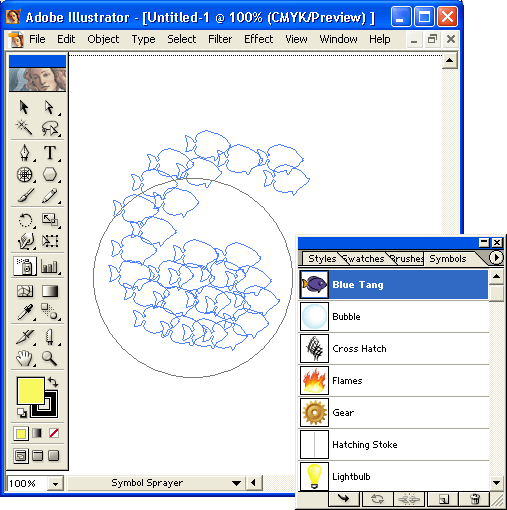
4.97.gif
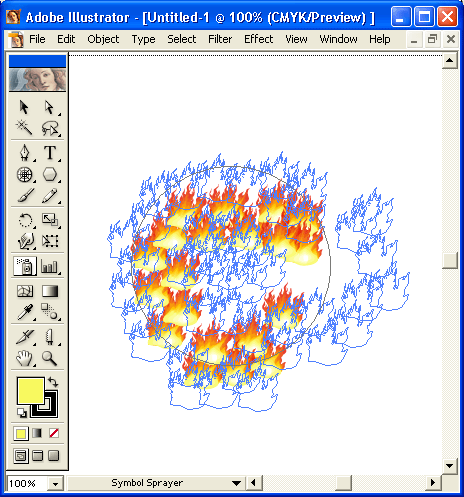
4.98.gif
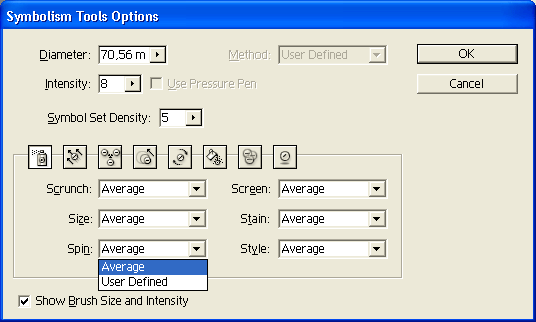
4.95.gif